Zadania drukowania mówią o usuwaniu, ale nie o usuwaniu
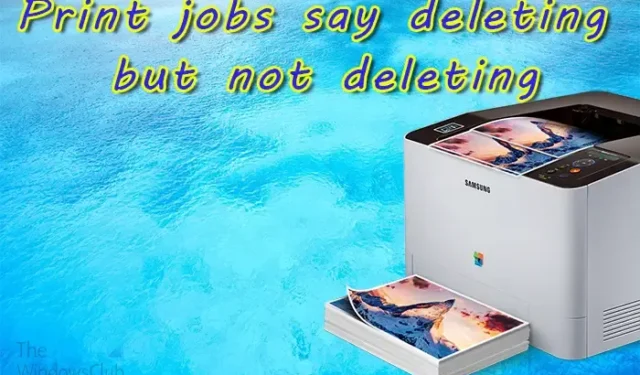
Od czasu do czasu może być konieczne usunięcie zadania drukowania z kolejki z dowolnego powodu. Są chwile, kiedy drukarka może zgłosić błąd podczas próby usunięcia. Teraz, jeśli zadania drukowania mówią o usunięciu, ale nie usuwają, oto jak możesz obejść ten problem.
Gdy wysyłasz dokument do drukarki w celu wydrukowania, zostaje on przeniesiony do kolejki drukowania. W kolejce drukowania zadanie czeka na wydrukowanie. Zadania zostaną wydrukowane na podstawie tego, kiedy znajdą się w kolejce. Możesz zobaczyć kolejkę wydruku z komputera, tutaj możesz usunąć dokument.
Zadania drukowania mówią o usuwaniu, ale nie o usuwaniu
Jeśli masz problemy, gdy zadanie drukowania mówi o usunięciu, ale nie o usunięciu, w tym artykule dowiesz się, jak to naprawić.
- Usuń zadanie z komputera
- Uruchom ponownie usługę buforowania
- Uruchom ponownie drukarkę i komputer
- Zaktualizuj sterownik drukarki
1] Usuń zadanie ze swojego komputera
Ten krok wymaga przejścia do kolejki drukowania na komputerze i usunięcia tam zadania. Niektóre drukarki umożliwiają usuwanie zadań za pomocą przycisku na drukarce. Jeśli jednak to nie zadziała, usuń zadanie z kolejki drukowania na komputerze.
Aby usunąć zadanie drukowania z kolejki drukowania na komputerze, przejdź do menu Start i wpisz Drukarki i skanery . Otworzy się okno Bluetooth i urządzenia , drukarki i skanery , kliknij nazwę drukarki. Otworzy się okno drukarki, kliknij Otwórz kolejkę wydruku . Otworzy się kolejka drukowania, w której zobaczysz dokumenty w kolejce drukarki. Kliknij prawym przyciskiem myszy plik, który chcesz usunąć, i naciśnij Usuń .
2] Uruchom ponownie usługę buforowania
Usługa buforowania to miejsce, w którym zadania drukowania są przechowywane i wysyłane do drukarki. W buforze wydruku mogą wystąpić problemy, które mogą wymagać ponownego uruchomienia bufora.
Uruchom ponownie bufor wydruku za pomocą opcji Zarządzanie komputerem
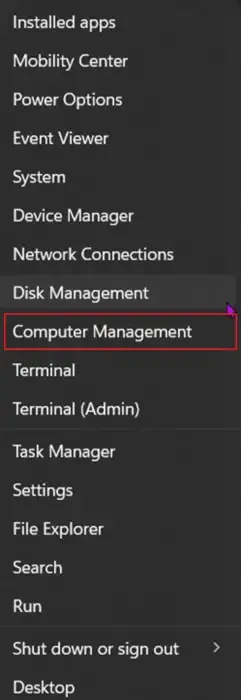
Aby ponownie uruchomić usługę buforowania, kliknij prawym przyciskiem myszy przycisk Start systemu Windows , aby wyświetlić menu. Następnie kliknij Zarządzanie komputerem .
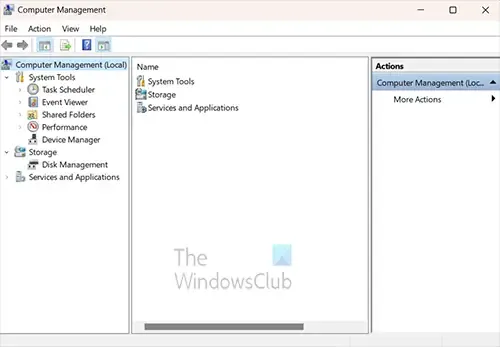
Otworzy się okno zarządzania komputerem. Poszukaj nagłówka Zarządzanie dyskami i kliknij strzałkę obok usług i aplikacji .
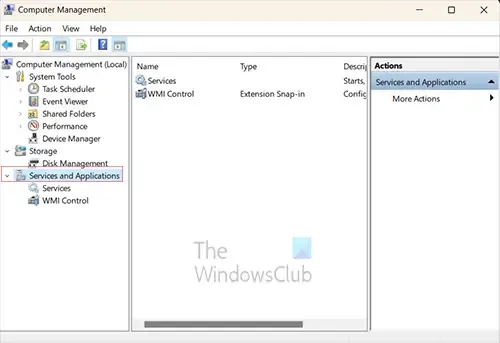
Gdy klikniesz na strzałkę, zobaczysz dwie dodatkowe pozycje w obszarze Usługi i aplikacja , te dwie pozycje to Usługi i Kontrola WMI . Klikniesz Usługi.
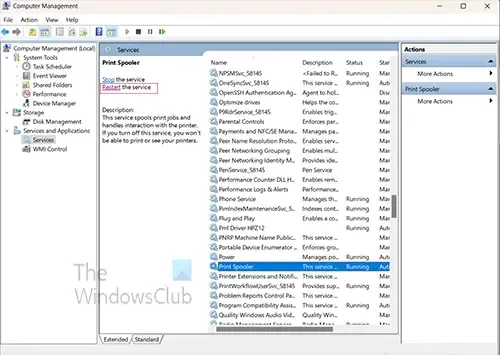
Po kliknięciu Usługi środkowa kolumna okna Zarządzanie komputerem zostanie wypełniona. Przewiń w dół, aż zobaczysz usługę o nazwie Bufor wydruku .
Będziesz musiał zatrzymać bufor wydruku i jest na to kilka sposobów. Możesz kliknąć prawym przyciskiem myszy bufor wydruku iw menu kliknąć Zatrzymaj . Zobaczysz wyskakujące okienko postępu i pasek będzie działał przez kilka sekund, kiedy to się zatrzyma, bufor wydruku zostanie zatrzymany.
Teraz musisz ponownie uruchomić bufor wydruku. Aby uruchomić bufor wydruku, kliknij prawym przyciskiem myszy Bufor wydruku, a następnie z menu kliknij Start. Pojawi się okno postępu, a gdy zniknie, uruchomi się bufor wydruku.
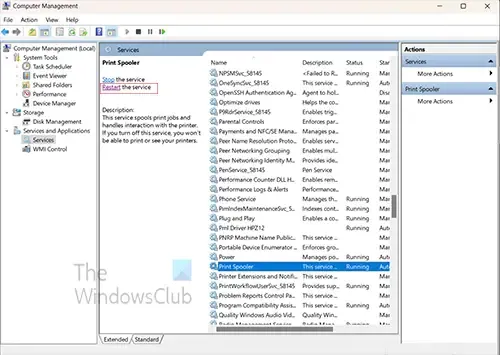
Ponieważ będziesz ponownie uruchamiał bufor wydruku, możesz po prostu kliknąć słowo Uruchom ponownie . Pojawi się okno postępu, a następnie zatrzymaj i uruchom ponownie bufor wydruku.
Uruchom ponownie bufor wydruku za pomocą wiersza polecenia
Bufor wydruku można ponownie uruchomić za pomocą wiersza polecenia. Kliknij szukaj lub kliknij przycisk Windows i wpisz CMD .
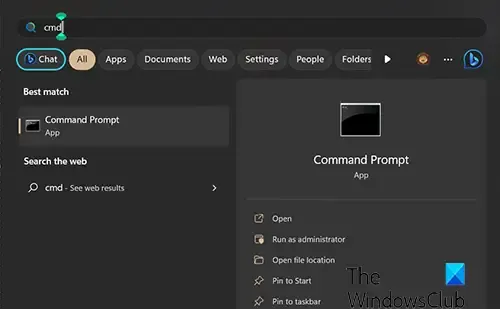
Zobaczysz ikonę wiersza polecenia, kliknij ją, aby otworzyć wiersz polecenia. W oknie wiersza polecenia wpisz polecenie net stop bufor , aby zatrzymać usługę. Poczekaj na monit o powodzenie, a następnie wpisz net start spooler ”Po ponownym uruchomieniu usługa powinna opróżnić kolejkę wydruku z wszelkich zablokowanych zadań.
3] Uruchom ponownie drukarkę i komputer
Kiedy wszystko inne zawiedzie, czasami pomaga mały restart, ponowne uruchomienie może usunąć wszystko, co utknęło w pamięci. W takim przypadku zrestartujesz zarówno drukarkę, jak i komputer. Ponowne uruchomienie drukarki spowoduje opróżnienie pamięci, co powinno pomóc w usunięciu wszelkich zadań z pamięci. Ponowne uruchomienie komputera powinno pomóc w usunięciu zadań znajdujących się w kolejce drukowania. Twoja drukarka może mieć pamięć podręczną, w której mogą znajdować się zadania, które nie są usuwane. Ponowne uruchomienie pomoże je wyczyścić.
4] Zaktualizuj sterownik drukarki
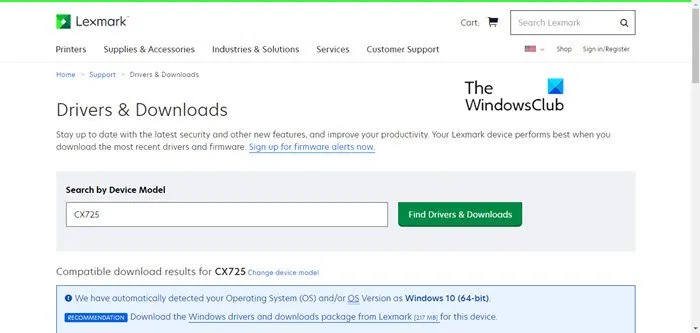
Zaktualizowanie sterownika drukarki pomoże uniknąć problemu z drukarką, a nie usunięciem zadań. Należy sprawdzić witrynę internetową producenta drukarki, aby sprawdzić, czy są dostępne aktualizacje dla tej drukarki. W zależności od drukarki podczas instalacji sterownika drukarki może być zainstalowane oprogramowanie do zarządzania drukarką. Możesz sprawdzić, czy to oprogramowanie do zarządzania drukarką umożliwia wyszukiwanie aktualizacji.
Jak usunąć zadanie drukowania, które utknęło podczas usuwania?
Istnieje kilka sposobów na usunięcie zadania, które utknęło podczas usuwania plików .
- Uruchom ponownie bufor wydruku, wyszukując services.msc . Gdy otworzy się okno Usługi, przewiń w dół i poszukaj bufora wydruku. Kliknij Bufor wydruku, a następnie kliknij słowo Uruchom ponownie blisko górnej części okna. Po ponownym uruchomieniu bufora wydruku sprawdź, czy dokument nadal utknął w kolejce wydruku.
- Innym sposobem usunięcia zadania, które utknęło podczas usuwania, jest ponowne uruchomienie zarówno komputera, jak i drukarki. Ponowne uruchomienie obu usunie zadanie z pamięci podręcznej komputera i drukarki.
Jak anulować zadania drukowania w kolejce?
W kolejce drukowania mogą znajdować się zadania wysłane przez pomyłkę lub nie chcesz już ich drukować. Możesz anulować zadanie z kolejki drukowania, klikając ikonę drukarki w zasobniku systemowym w prawym dolnym rogu paska zadań. Po otwarciu kolejki drukarki kliknij prawym przyciskiem myszy zadanie drukowania, które chcesz usunąć, a następnie kliknij opcję Anuluj .



Dodaj komentarz